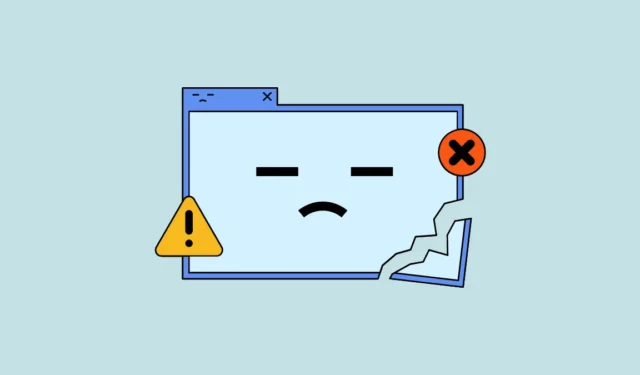
Solution 1 : installer un module linguistique et modifier le registre
- Utilisez le
Win + Iraccourci pour ouvrir la page Paramètres. - Cliquez sur l’option « Heure et langue » à gauche.

- Ensuite, cliquez sur « Langue et région ».

- Cliquez ensuite sur le bouton « Ajouter une langue ».

- Vous verrez une liste des langues disponibles. Cliquez sur celle que vous souhaitez installer, puis cliquez sur le bouton « Suivant ».

- Cochez les cases correspondant aux fonctionnalités linguistiques avant de cliquer sur le bouton « Installer ». Attendez que la langue soit installée.

- Une fois que vous avez installé une langue, vous pouvez passer à celle-ci à l’aide de l’éditeur de registre. Pour ce faire, accédez d’abord au site Web des protocoles Windows de Microsoft.
- Sur le site Web, utilisez le
Ctrl + Fraccourci et saisissez le nom de la langue que vous avez installée pour la rechercher. Cela vous montrera son identifiant de langue.

- Ouvrez maintenant le menu Démarrer, tapez
regeditet cliquez sur « Exécuter en tant qu’administrateur » pour ouvrir l’éditeur de registre.

- Copiez les quatre derniers chiffres de l’ID de langue à partir du site Web et accédez à l’emplacement suivant dans l’éditeur de registre :
HKEY_LOCAL_MACHINE > SYSTEM > CurrentControlSet > Control > Nls > Language

- Double-cliquez sur la chaîne « Par défaut » à droite et collez les chiffres que vous avez copiés à partir du site Web dans la section « Données de la valeur » avant de cliquer sur OK.

- Double-cliquez maintenant sur la chaîne « InstallLanguage » et collez-y également les chiffres. Cliquez sur OK et fermez l’éditeur de registre avant de redémarrer votre ordinateur.
Solution 2 : passer à Windows Pro
La méthode expliquée ci-dessus consiste à contourner les limitations d’une installation Windows en une seule langue. Cela signifie que Microsoft peut la bloquer avec les futures mises à jour du système d’exploitation. Une meilleure solution consiste donc à mettre à niveau votre installation vers Windows Pro ou Windows Multilanguage. Vous avez besoin d’une clé Windows Pro pour la mise à niveau.
- Ouvrez la page Paramètres et cliquez sur « Système ».

- Faites défiler la page jusqu’en bas et cliquez sur « À propos ».

- Sur la page suivante, cliquez sur « Clé de produit et activation ».

- Sur la page d’activation, cliquez sur le bouton « Modifier » à droite de l’option « Modifier la clé de produit ».

- Saisissez la clé de produit de Windows 11 Pro ou Windows 11 Multilanguage et cliquez sur le bouton « Suivant ». Suivez ensuite les instructions pour mettre à niveau votre copie de Windows.

Choses à savoir
- Créez une sauvegarde du registre avant d’effectuer des modifications dans l’éditeur de registre au cas où quelque chose se passerait mal.
- Si vous réinitialisez votre PC ou utilisez la restauration du système après avoir modifié la langue d’affichage, votre langue d’affichage sera réinitialisée à la langue par défaut.
- Une fois que vous avez effectué la mise à niveau vers Windows Pro, vous pouvez basculer entre différentes langues à tout moment sans avoir à modifier le registre Windows.


Laisser un commentaire